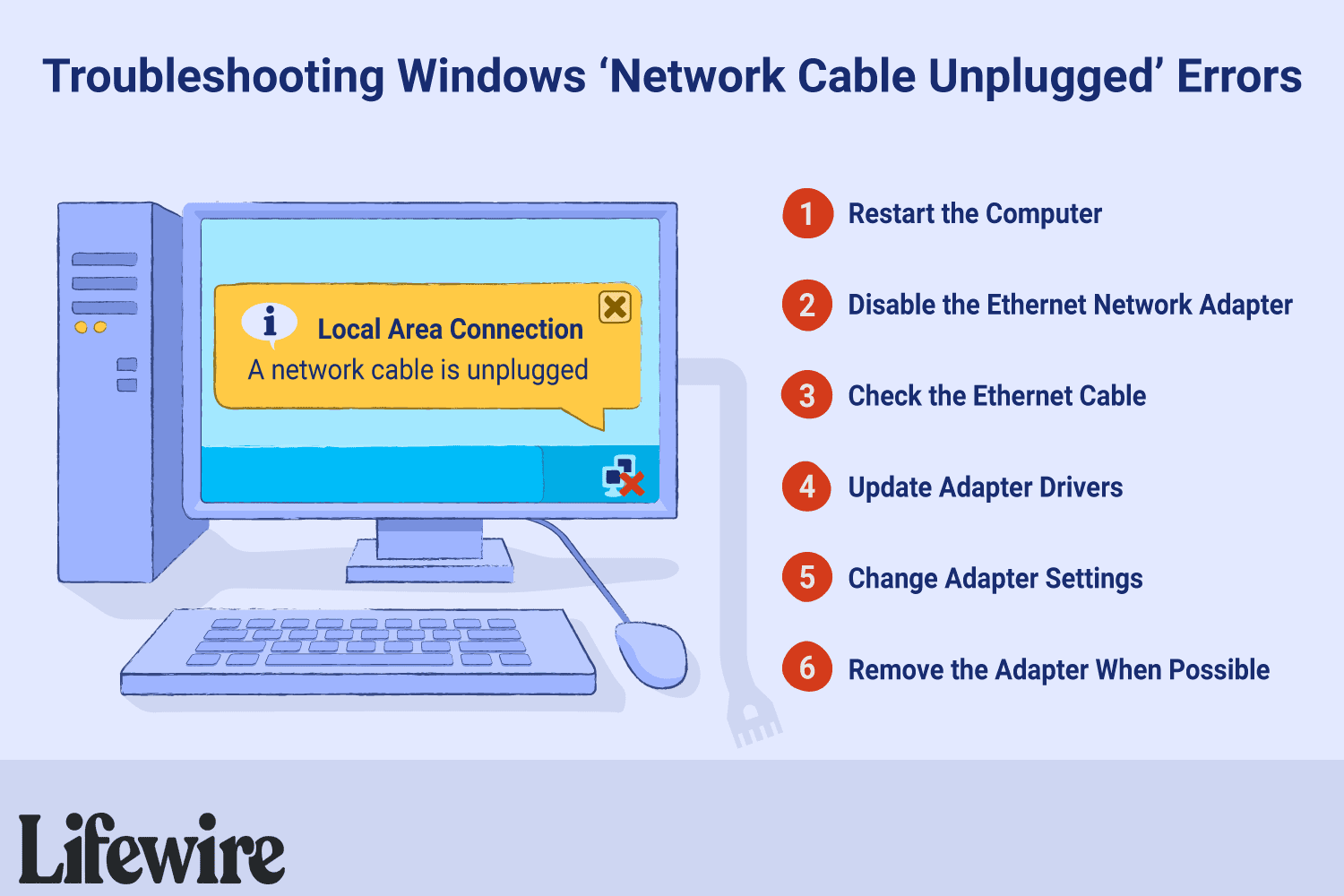Kun tietokoneesi ei voi muodostaa yhteyttä verkkoon, saatat nähdä virheilmoituksen, jossa lukee «Verkkokaapeli on irti» ja punaisen «X» tehtäväpalkissa tai Windowsin Resurssienhallinnassa. Tämä viesti saattaa ilmestyä vain kerran muutamassa päivässä tai muutaman minuutin välein, riippuen ongelman luonteesta, ja se voi ilmestyä jopa Wi-Fi-yhteyttä käytettäessä.
Syitä verkkokaapelin irrotusvirheeseen
Irronneen verkkokaapelin virheillä voi olla useita mahdollisia syitä. Tyypillisesti sanoma näkyy tietokoneessa, kun asennettu Ethernet-verkkosovitin yrittää muodostaa paikallisen verkkoyhteyden epäonnistuneesti. Vian syitä voivat olla vialliset verkkosovittimet, vialliset Ethernet-kaapelit tai verkkolaiteohjaimet. Jotkut ihmiset, jotka ovat päivittäneet vanhemmista Windows-versioista Windows 10:een, ovat myös raportoineet tästä ongelmasta.
Miten korjataan irrotettuja verkkokaapeleita koskeva virhe?
Voit estää näiden virheilmoitusten näkymisen kokeilemalla seuraavia toimenpiteitä ja muodostamalla sitten yhteyden verkkoon uudelleen:
-
Käynnistä tietokone uudelleen sammuttamalla tietokone kokonaan, odottamalla muutama sekunti ja käynnistämällä sitten tietokone uudelleen. Jos käytät kannettavaa tietokonetta, poista akku, jos mahdollista, ja kävele pois 10 minuutiksi. Irrota vain kannettava tietokone ja poista akku. Kytke akku takaisin, kytke kannettava tietokone takaisin ja käynnistä Windows uudelleen, kun palaat.
-
Katkaise Ethernet-verkkoyhteys, kun et käytä sitä. Tämä vaihe pätee esimerkiksi, kun käytät Wi-Fi-verkkoa tietokoneiden kanssa, joissa on sisäänrakennettu Ethernet-sovitin. Kaksoisnapsauta pientä Verkkokaapelia ei ole kytketty virheikkuna ja valitse Sammuta vaihtoehto poistaa sovitin käytöstä.
-
Tarkista Ethernet-kaapelin molemmat päät varmistaaksesi, että ne eivät ole löysällä. Toinen pää muodostaa yhteyden tietokoneeseesi ja toinen ensisijaiseen verkkolaitteeseen, luultavasti reitittimeen. Jos tämä toimenpide ei auta, yritä testata viallisen kaapelin varalta. Sen sijaan, että ostaisit heti uuden, kytke sama kaapeli toiseen tietokoneeseen tai vaihda Ethernet-kaapeli tilapäisesti tunnettuun hyvään.
-
Päivitä verkkosovittimen ohjainohjelmisto uudempaan versioon, jos sellainen on saatavilla. Jos uusin versio on jo käynnissä, harkitse ohjaimen asennuksen poistamista ja uudelleenasentamista tai aiempaan versioon palauttamista. Voi tuntua mahdottomalta tarkistaa Internetistä vanhentuneiden verkkoajurien varalta, kun verkko ei pääse Internetiin, mutta jotkut ilmaiset ohjainpäivitystyökalut, kuten Driver Talent for Network Card ja DriverIdentifier, auttavat.
-
Käytä Laitehallintaa tai Verkko- ja jakamiskeskusta (Ohjauspaneelin kautta) muuttaaksesi Ethernet-sovittimen duplex-asetuksia käyttämään Half Duplex- tai Full Duplex -vaihtoehtoa oletusautomaattisen vaihtoehdon sijaan. valinta. Tämä muutos kiertää sovittimen tekniset rajoitukset muuttamalla sen nopeutta ja ajoitusta. Jotkut ihmiset ovat ilmoittaneet onnistuneensa paremmin Half Duplex -vaihtoehdolla, mutta tämä asetus vähentää laitteen tukemaa enimmäistiedonsiirtonopeutta. Siirry laitteen ominaisuuksiin ja etsi Nopeus ja kaksipuolisuus -asetus Lisäasetukset-välilehdeltä säätääksesi sitä.
-
Ethernet-sovitin on irrotettava USB-sovitin, PCMCIA- tai PCI-Ethernet-kortti joissakin vanhemmissa tietokoneissa. Irrota ja asenna sovitinlaitteisto uudelleen varmistaaksesi, että se on kytketty oikein. Jos tämä ei auta, yritä vaihtaa sovitin, jos mahdollista.
-
Tee muiden verkkoyhteyksien vianetsintä. Jos mikään yllä olevista toimenpiteistä ei ratkaise «Verkkokaapeli on irrotettu» -ongelmaa† virhe, Ethernet-yhteyden toisella puolella oleva laite, kuten laajakaistareititin, ei ehkä toimi kunnolla. Tee näiden laitteiden vianmääritys tarpeen mukaan.
FAQ
-
Mikä on vaihtoehto Ethernet-kaapelille tietokoneverkoissa?
Langattomat tekniikat, kuten Wi-Fi ja Bluetooth, ovat korvanneet tietokoneverkkokaapelit monissa toimistoissa ja kodeissa. Langattomat tekniikat ovat toivottavia myös tapauksissa, joissa kaapelin täytyy kulkea ulkona olosuhteissa, jotka voivat vaurioittaa sitä.
-
Epäilen, että reitittimeni on syy «verkkokaapeli on irrotettu» -virheestä. Kuinka teen reitittimen vianmäärityksen?
Kotiverkon reitittimen ongelman ratkaisemiseksi on useita vaiheita. Huomioitavaa ovat esimerkiksi Wi-Fi-suojausasetukset, löysät tai irrotetut kaapelit sekä vialliset tai vanhentuneet laitteistot.